- Άδειασμα κάδου απορριμμάτων
- Διαγραφή εφαρμογής αλληλογραφίας
- Διαγραφή της προσωρινής μνήμης σε Mac
- Αποκτήστε περισσότερο χώρο αποθήκευσης σε Mac
- Κάντε το Chrome να χρησιμοποιεί λιγότερη RAM
- Πού είναι το Disk Utility σε Mac
- Ελέγξτε το ιστορικό σε Mac
- Control + Alt + Delete σε Mac
- Ελέγξτε τη μνήμη σε Mac
- Ελέγξτε το ιστορικό σε Mac
- Διαγραφή μιας εφαρμογής σε Mac
- Εκκαθαρίστε την προσωρινή μνήμη του Chrome σε Mac
- Ελέγξτε την αποθήκευση σε Mac
- Εκκαθαρίστε την προσωρινή μνήμη του προγράμματος περιήγησης σε Mac
- Διαγραφή Αγαπημένου σε Mac
- Ελέγξτε τη μνήμη RAM σε Mac
- Διαγραφή ιστορικού περιήγησης σε Mac
Αξιόπιστες στρατηγικές Καθαρίστε τη μνήμη RAM σε Mac χωρίς κόπο
 Ενημερώθηκε από Λίζα Οου / 12 Σεπτεμβρίου 2023 09:15
Ενημερώθηκε από Λίζα Οου / 12 Σεπτεμβρίου 2023 09:15Γειά σου! Καθώς εκτελώ ορισμένα προγράμματα στο Mac μου, παρατήρησα ότι τον τελευταίο καιρό λειτουργεί αργά και δεν μπορώ να εντοπίσω το πρόβλημα. Όταν ρώτησα τον φίλο μου για αυτό, μου είπε να καθαρίσω τη μνήμη RAM του. Ωστόσο, δεν είμαι εξοικειωμένος με τη μνήμη RAM και γιατί πρέπει να μειώσω τη χρήση της. Μπορεί κάποιος να με ενημερώσει για τον σκοπό; Επίσης, πείτε μου πώς να μειώσετε τη χρήση RAM σε Mac. Ευχαριστώ!
Η RAM, γνωστή και ως μνήμη τυχαίας πρόσβασης σε Mac, είναι ο χώρος που σας επιτρέπει να εκτελείτε το macOS και τα προγράμματά σας στον υπολογιστή. Χειρίζεται τις εργασίες, τις διεργασίες κ.λπ., επομένως η απόδοση του Mac σας εξαρτάται σε μεγάλο βαθμό από το μέγεθος της μνήμης RAM. Εάν δεν αρκεί η διαχείριση των προγραμμάτων που εκτελούνται αυτήν τη στιγμή, πιθανότατα θα επηρεάσει την ομαλότητα της περιήγησής σας στο Mac. Ως εκ τούτου, μπορεί να χρειαστεί να εκκαθαρίσετε ή να μειώσετε τη χρήση της μνήμης RAM, εάν παρατηρήσετε ότι ορισμένα προγράμματα ή εργασίες δεν έχουν κακή απόδοση. Με αυτόν τον τρόπο, μπορείτε να ελευθερώσετε μνήμη, βελτιώνοντας την απόδοση του Mac σας. Τούτου λεχθέντος, συνεχίστε να διαβάζετε και αποκτήστε τις παρακάτω πληροφορίες για να κατανοήσετε καλύτερα τη μνήμη RAM και τις στρατηγικές για να μειώσετε τη χρήση της. Οδηγίες είναι επίσης μπροστά, οπότε διαβάστε καλά για μια επιτυχημένη διαδικασία.
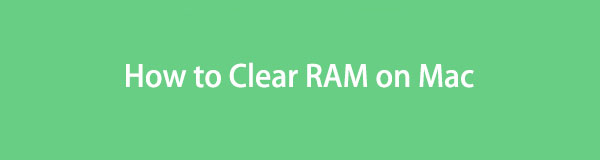

Λίστα οδηγών
Μέρος 1. Γιατί ο Mac χρησιμοποιεί τόση μεγάλη μνήμη RAM
Διάφορες καταστάσεις μπορεί να αναγκάσουν το Mac σας να χρησιμοποιεί υπερβολική RAM, συμπεριλαμβανομένης της χρήσης της εφαρμογής Mac, των σελίδων που έχετε επισκεφτεί, των φορτωμένων εικόνων κ.λπ. Για παράδειγμα, εάν χρησιμοποιείτε μια εφαρμογή ή πρόγραμμα με υψηλή χρήση μνήμης, όπως παιχνίδια, προγράμματα πολυμέσων και Επιπλέον, η μνήμη RAM πρέπει επίσης να είναι μεγάλη για να λειτουργούν ομαλά οι εφαρμογές. Εάν όχι, το Mac σας θα δυσκολευτεί να χειριστεί τις διαδικασίες, με αποτέλεσμα να αντιμετωπίζετε κακή απόδοση Mac, ειδικά όταν εκτελείτε πολλές εφαρμογές ή προγράμματα ταυτόχρονα. Επομένως, ένας από τους κύριους λόγους για τους οποίους το Mac σας χρησιμοποιεί τόση RAM είναι ο τύπος των εφαρμογών και ο αριθμός των διαδικασιών που εκτελούνται ταυτόχρονα στο macOS σας.
Μέρος 2. Πώς να καθαρίσετε τη μνήμη RAM σε Mac με 4 τρόπους
Τώρα που ξέρετε γιατί το Mac σας χρησιμοποιεί τόση μνήμη RAM, πρέπει επίσης να σας ενδιαφέρει πώς θα εκκαθαρίσετε ή θα μειώσετε τη χρήση του σε αποκτήσουν περισσότερη μνήμη. Παρακάτω είναι οι αξιόπιστες τεχνικές που έχουμε συγκεντρώσει για να σας βοηθήσουμε με αυτό το πρόβλημα.
Επιλογή 1. Κλείστε τις αχρησιμοποίητες καρτέλες στο πρόγραμμα περιήγησης
Μια εφαρμογή περιήγησης είναι ένα από τα προγράμματα που χρησιμοποιεί τόση RAM σε Mac. Κάθε φορά που συνδέεστε στο διαδίκτυο, το πρόγραμμα περιήγησής σας αποθηκεύει αυτόματα πληροφορίες από τους διάφορους ιστότοπους που επισκέπτεστε. Έτσι, χρησιμοποιεί πολλή μνήμη, ειδικά αν είναι ανοιχτές πολλές καρτέλες, με αποτέλεσμα το πρόγραμμα περιήγησής σας να επιβραδύνει. Για να μειώσετε τη χρήση του, πρέπει να κλείσετε αναλόγως τις καρτέλες του προγράμματος περιήγησης που δεν χρησιμοποιείτε πλέον.
Ακολουθήστε τα παρακάτω άνετα βήματα για να κατανοήσετε πώς να μειώσετε τη χρήση RAM σε Mac κλείνοντας τις αχρησιμοποίητες καρτέλες σε ένα πρόγραμμα περιήγησης:
Βήμα 1Επειδή πολλές καρτέλες είναι ήδη ανοιχτές στο πρόγραμμα περιήγησής σας, ελέγξτε τις ξεχωριστά και επιλέξτε ποιες δεν χρησιμοποιούνται. Επίσης, εξετάστε τα ασήμαντα για να δείτε αν μπορείτε να τα κλείσετε.
Βήμα 2Αφού καθορίσετε τις καρτέλες που θα κλείσετε, κάντε κλικ στο "x" στα δεξιά κάθε καρτέλας για να τις κλείσετε με επιτυχία στο πρόγραμμα περιήγησής σας.
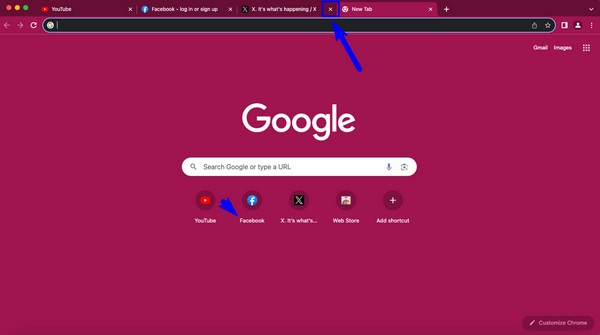

Με το FoneLab Mac Sweep, θα εκκαθαρίσετε αρχεία συστήματος, email, φωτογραφιών, iTunes για να ελευθερώσετε χώρο στο Mac.
- Διαχειριστείτε παρόμοιες φωτογραφίες και διπλότυπα αρχεία.
- Δείξτε σας τη λεπτομερή κατάσταση του Mac με ευκολία.
- Αδειάστε τον κάδο απορριμμάτων για να έχετε περισσότερο χώρο αποθήκευσης.
Επιλογή 2. Επανεκκινήστε το Mac
Μπορείτε επίσης να κάνετε επανεκκίνηση για να καθαρίσετε τη μνήμη RAM στο Mac σας. Όταν απενεργοποιείτε τον υπολογιστή, η τρέχουσα μνήμη RAM εκκαθαρίζεται αυτόματα και μπορείτε να περιμένετε να λειτουργεί καλύτερα μόλις γίνει επανεκκίνηση. Εκτός από αυτό, η επανεκκίνηση θα μπορούσε να διορθώσει απλά προβλήματα, όπως δυσλειτουργίες, καθυστερήσεις κ.λπ., καθιστώντας την γνωστή ως μία από τις πιο αποτελεσματικές στρατηγικές αντιμετώπισης προβλημάτων σε Mac και άλλες συσκευές.
Συμμορφωθείτε με τις παρακάτω λεπτομερείς οδηγίες για εκκαθάριση της μνήμης RAM σε Mac με επανεκκίνηση:
Βήμα 1Ο κανονικός τρόπος επανεκκίνησης ενός Mac είναι κάνοντας κλικ στο Apple εικονίδιο> επανεκκίνηση. Αλλά αν παρουσιαστεί ένα τέτοιο ζήτημα, επανεκκινήστε το πατώντας και κρατώντας πατημένο το πλήκτρο λειτουργίας μέχρι να απενεργοποιηθεί.
Βήμα 2Αναμονή για δευτερόλεπτα μέχρι να σβήσει τελείως το Mac. Στη συνέχεια, χτυπήστε το Power πατήστε ξανά για να ξεκινήσετε και να επανεκκινήσετε το Mac σας με μια καθαρή μνήμη RAM.

Επιλογή 3. Χρησιμοποιήστε το Activity Monitor
Το Activity Monitor είναι ένα βοηθητικό πρόγραμμα Mac, το οποίο, όπως υποδηλώνει το όνομά του, έχει την κύρια λειτουργία του να παρακολουθεί τις δραστηριότητες στο Mac σας. Με αυτήν την εφαρμογή, μπορείτε να εμφανίσετε τις εργασίες, τα προγράμματα και τις διαδικασίες παρασκηνίου που καταλαμβάνουν τη μνήμη RAM σας. Σας επιτρέπει επίσης να τα τερματίσετε πλοηγώντας μερικά βήματα στη διεπαφή του. Επιπλέον, δείχνει την κατάσταση της μνήμης RAM στο κάτω μέρος του παραθύρου.
Ακολουθήστε τις άνευ ανησυχίας οδηγίες παρακάτω για να κατανοήσετε πώς να εκκαθαρίσετε τη μνήμη RAM σε Mac χρησιμοποιώντας το Activity Monitor:
Βήμα 1Βρείτε την εφαρμογή Activity Monitor ανοίγοντας Finder > Εφαρμογές > Utilities. Ή κάντε κλικ στο Launchpad εικονίδιο στο Dock και, στη συνέχεια, χρησιμοποιήστε το πεδίο αναζήτησης στο επάνω μέρος των εφαρμογών που εμφανίζονται για να τις δείτε και να τις ανοίξετε Δραστηριότητα Monitor.
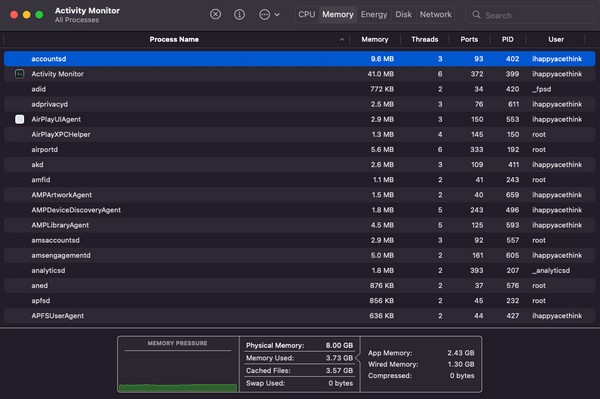
Βήμα 2Κάντε κλικ στο Μνήμη καρτέλα στο επάνω μέρος της διεπαφής Activity Monitor για την εμφάνιση των διεργασιών. Εν τω μεταξύ, οι άλλες λεπτομέρειες βρίσκονται στο κάτω μέρος, ώστε να μπορείτε να τις ελέγξετε. Στη συνέχεια, επιλέξτε τις αχρησιμοποίητες διαδικασίες ξεχωριστά και κάντε κλικ στο "xεικονίδιο " στο επάνω μέρος. Όταν ανοίξει ένα πλαίσιο διαλόγου, πατήστε Κλείστε για να τερματίσετε την εργασία ή τη διαδικασία.
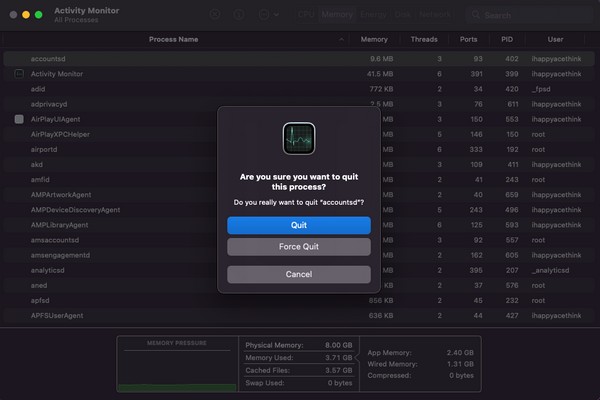
Επιλογή 4. Δοκιμάστε το FoneLab Mac Sweep
Εκτός από τις ενσωματωμένες λύσεις, εργαλεία τρίτων όπως FoneLab Mac Sweep είναι επίσης χρήσιμες για την εκκαθάριση της μνήμης RAM στο Mac σας. Τα πρόσθετα χαρακτηριστικά του το καθιστούν ακόμη πιο συμφέρον από τις προηγούμενες επιλογές. Αυτό το σαρωτικό εργαλείο θα μειώσει αποτελεσματικά τη χρήση της μνήμης RAM Mac διαγράφοντας τις κρυφές σας μνήμες, βελτιώνοντας την απόδοσή τουκαι λειτουργεί πιο ομαλά. Εκτός από αυτό, η λειτουργία FoneLab Mac Sweep Status μπορεί να εμφανίσει την κατάσταση του Mac σας, επιτρέποντάς σας να παρακολουθείτε τη RAM ή τη μνήμη του. Μετά από αυτό, μπορείτε να ξεκινήσετε τη διαχείριση από εκκένωση του Mac Trash και καθαρισμός των δεδομένων Mac σας με τα εργαλεία στην ενότητα Cleaner and ToolKit.

Με το FoneLab Mac Sweep, θα εκκαθαρίσετε αρχεία συστήματος, email, φωτογραφιών, iTunes για να ελευθερώσετε χώρο στο Mac.
- Διαχειριστείτε παρόμοιες φωτογραφίες και διπλότυπα αρχεία.
- Δείξτε σας τη λεπτομερή κατάσταση του Mac με ευκολία.
- Αδειάστε τον κάδο απορριμμάτων για να έχετε περισσότερο χώρο αποθήκευσης.
Αποδεχτείτε την απλή διαδικασία από κάτω ως πρότυπο για το πώς να μειώσετε τη χρήση RAM σε Mac με FoneLab Mac Sweep:
Βήμα 1Περιηγηθείτε στην επίσημη σελίδα FoneLab Mac Sweep και πατήστε Δωρεάν κατέβασμα με ένα εικονίδιο Apple κάτω από τη λίστα περιγραφών. Μετά από μερικά δευτερόλεπτα λήψης, μεταφέρετε το αρχείο στο Εφαρμογές φάκελο και εκτελέστε το εργαλείο στο Mac σας.
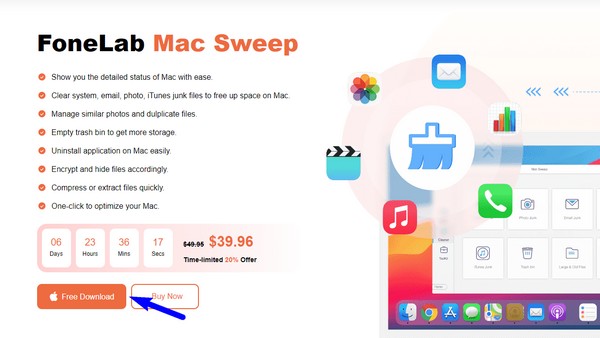
Βήμα 2Στην κύρια διεπαφή, επιλέξτε καθαριστής, Τότε Σύστημα Junk στην ακόλουθη οθόνη για τον καθαρισμό της κρυφής μνήμης του συστήματος και των εφαρμογών σας. Στη συνέχεια, επιλέξτε το σάρωση για να διαβάσετε τα δεδομένα Mac σας, στη συνέχεια Δες να τα παρουσιάσει.
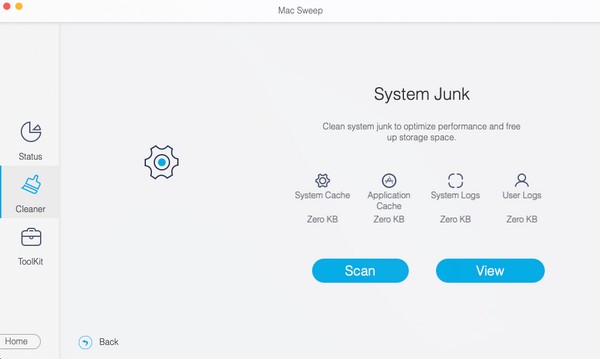
Βήμα 3Μόλις εμφανιστεί η οθόνη δεδομένων, επιλέξτε τις κρυφές μνήμες ή τα ανεπιθύμητα αρχεία που θέλετε να διαγράψετε επιλέγοντας τα πλαίσια αντικειμένων. Όταν τελειώσετε, χτυπήστε Καθαρός στο πιο κάτω τμήμα της διεπαφής για να καθαρίσετε τα σκουπίδια του Mac σας και να βελτιώσετε τη χρήση της μνήμης RAM.
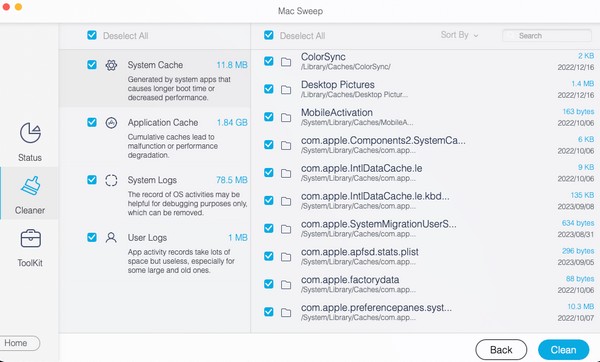

Με το FoneLab Mac Sweep, θα εκκαθαρίσετε αρχεία συστήματος, email, φωτογραφιών, iTunes για να ελευθερώσετε χώρο στο Mac.
- Διαχειριστείτε παρόμοιες φωτογραφίες και διπλότυπα αρχεία.
- Δείξτε σας τη λεπτομερή κατάσταση του Mac με ευκολία.
- Αδειάστε τον κάδο απορριμμάτων για να έχετε περισσότερο χώρο αποθήκευσης.
Μέρος 3. Συχνές ερωτήσεις σχετικά με τον τρόπο εκκαθάρισης της μνήμης RAM σε Mac
1. Πώς μπορώ να μάθω τι καταλαμβάνει τη μνήμη RAM σε Mac;
Θα μάθετε τις δραστηριότητες που καταλαμβάνουν τη μνήμη RAM στο Mac σας μεταβαίνοντας στο Δραστηριότητα Monitor εφαρμογή. Όπως αναφέρθηκε στο Μέρος 1, Επιλογή 3, η διεπαφή της εφαρμογής εμφανίζει τις εργασίες, τα προγράμματα, τις διεργασίες κ.λπ., που εκτελούνται στο Mac και καταλαμβάνουν τη μνήμη RAM ή τη μνήμη του. Για να μάθετε περισσότερα σχετικά με αυτό, περιηγηθείτε στο παραπάνω άρθρο και λύστε το πρόβλημα της RAM που αντιμετωπίζετε.
2. Τι θα συμβεί αν διαγράψω όλα τα αρχεία προσωρινής μνήμης στο Mac μου;
Οι κρυφές μνήμες περιέχουν τις πληροφορίες που συγκεντρώνει το Mac σας, οι οποίες θα αφαιρεθούν μόλις διαγράψετε όλες τις κρυφές μνήμες. Αλλά μην ανησυχείτε. Η διαγραφή τους θα κάνει το Mac σας να λειτουργεί καλύτερα και πιο γρήγορα. Επιπλέον, θα αφαιρέσει επίσης κατεστραμμένες ή κατεστραμμένες κρυφές μνήμες, διορθώνοντας τα προβλήματα που μπορεί να αντιμετωπίζετε που προκαλούνται από αυτές.
Αυτό είναι όλο για τις στρατηγικές στις οποίες μπορείτε να βασιστείτε για να καθαρίσετε τη μνήμη RAM στο Mac σας. Μπορείτε να ανακαλύψετε περισσότερες λύσεις για το Mac σας και άλλες δυσκολίες της συσκευής μόλις αποκτήσετε πρόσβαση στο FoneLab Mac Sweep τοποθεσία.

Με το FoneLab Mac Sweep, θα εκκαθαρίσετε αρχεία συστήματος, email, φωτογραφιών, iTunes για να ελευθερώσετε χώρο στο Mac.
- Διαχειριστείτε παρόμοιες φωτογραφίες και διπλότυπα αρχεία.
- Δείξτε σας τη λεπτομερή κατάσταση του Mac με ευκολία.
- Αδειάστε τον κάδο απορριμμάτων για να έχετε περισσότερο χώρο αποθήκευσης.
